在 Copilot Studio 中部署和启用操作(预览)
[本文是预发行文档,可能会有所更改。]
如果满足以下条件,租户中的用户可以在与 Copilot 代理的聊天中使用对话和 AI 操作:
- 您的 Microsoft 365 租户管理员在 Microsoft 365 管理中心部署 Copilot Studio 应用程序。
- 用户在与 Copilot 代理的聊天中启用连接。
部署 Copilot Studio 应用(管理员)
- 使用您的管理员帐户登录 Microsoft 365 管理中心。
- 展开侧面导航窗格上的设置,然后选择集成应用程序。
- 转到可用应用程序选项卡,选择条目 Microsoft Copilot Studio。 将打开应用程序的详细信息窗格。
- 选择部署以在与 Copilot 代理的聊天中启用应用。
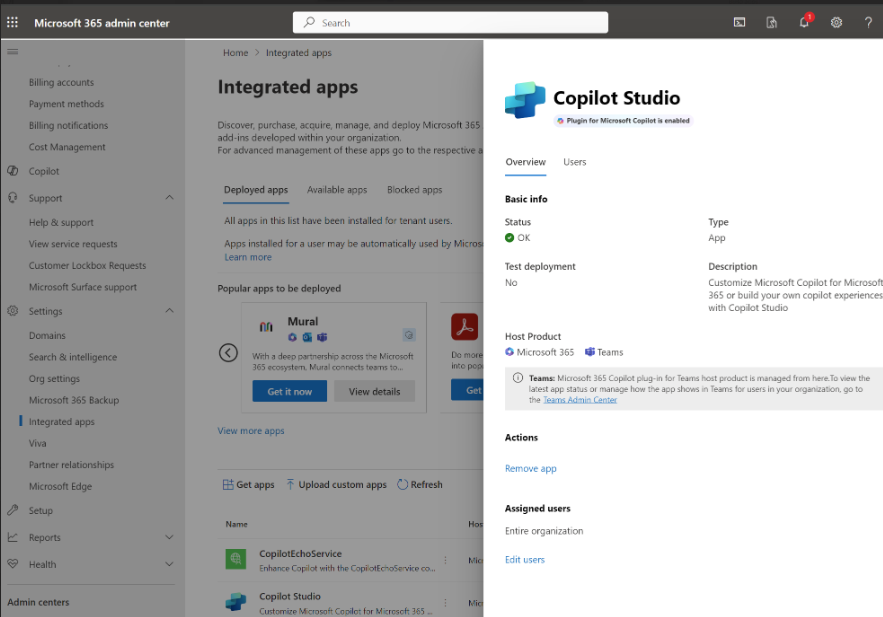
租户管理员可以启用或禁用:
- 在 Microsoft 365 聊天应用程序中使用“Copilot Studio”应用程序的对话式 AI/主题操作和提示操作。
- 在 Microsoft 365 聊天应用程序中使用“Power Automate”应用程序的流操作。
- 使用相关应用的 Microsoft 365 聊天应用中的连接器操作和 API 操作(应用名称将是连接器或操作名称)。 此外,Teams 商店中还提供自定义连接器操作,以供用户安装。
重要提示
在此版本中,存在一些限制:
默认情况下,与 Copilot Studio 和 Power Automate 的集成是启用的。 这意味着,在 Copilot Studio 中创建的插件将在“Copilot Studio”或“Power Automate”下向用户显示,即使租户管理员没有为用户显式部署应用程序。 这种情况将来可能会改变。
请注意,作为管理员,您仍然可以通过在 Microsoft 365 管理中心中阻止应用程序,来阻止插件向您的用户显示。
当前启用的用于集成的 Power Platform 环境的数量受限。 如果您有大量 Power Platform 环境(>100)并希望启用特定 Power Platform 环境,请联系 Microsoft 支持。
将来,客户可以使用 Power Platform 管理中心在 Copilot 代理环境中启用或禁用插件。
在代理中启用连接
代理用户需要先启用插件,然后才能在聊天中使用插件。 可用插件可通过插件菜单或 Power Platform 插件配置门户启用。
用户可以通过在聊天中使用 Copilot 代理询问插件来访问门户。 他们会收到一份关于插件的简短摘要和一个指向门户的链接:
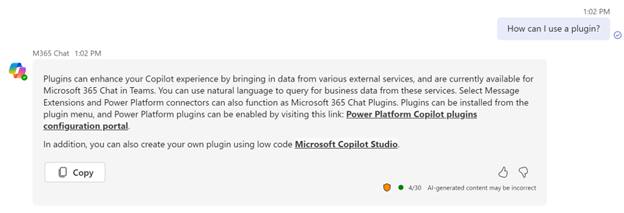
用户还可以直接询问有关数据连接或如何执行跨组织任务的问题。 例如:
- 我如何使用插件?
- 介绍有关 Power Platform代理插件
- 我如何从外部系统获取数据?
- 我如何从 Salesforce 获取数据?